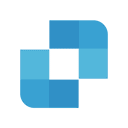
连连控是一款全方面跨平台的远程控制软件,专为提供高清流畅的远程桌面体验和多设备同步管理功能而设计。连连控APP专为突破办公与娱乐的地点束缚而生,致力于为用户带来高效且顺畅的远程操控新体验。它不仅能够实现安卓手机或平板间的相互掌控,更跨越了iOS、Windows及macOS等多元平台,确保无论身处何地,用户都能享受到稳定可靠的远程操控服务。
凭借尖端的编码技术和精细优化的数据传输算法,连连控APP在低带宽条件下仍能确保远程画面的清晰流畅与操作的即时响应。其创新性的屏幕墙功能,让用户能够同时监管并操控多台设备,极大地提升了工作效率。此外,连连控APP还集成了诸如一键快捷连接、跨平台无缝操作、便捷文件传输以及严密的隐私保护等多重实用功能,全方位满足用户多样化的需求,有需要的用户直接下载就可以开始体验了。
1、极致远程桌面接入方案:全面兼容Windows、Mac、安卓及iOS系统,为您呈现高清、无卡顿的远程桌面视觉盛宴。运用尖端编码科技,即便在低带宽条件下,也能确保远程操作的丝滑顺畅。
2、全能监控矩阵系统:实现多设备同步操控与即时监控,批量处理提升效率,数据完整性与时效性双管齐下。这对于需统揽全局、管理众多计算机的用户而言,无疑是管理效能的飞跃。
3、卓越远程游戏畅享:搭载超低延迟技术,兼容高刷新率显示与真实色彩还原,为您开启行云流水般的远程游戏之旅。借助家中高性能电脑,云端游戏体验触手可及。
4、高效远程办公与IT运维解决方案:助力企业及个人迅速应对技术挑战,提升办公效率。多用户并发接入,赋能团队协作与远程教学,让工作与学习更加便捷。
5、安全守护屏障:采用前沿加密技术,每一次连接均坚固可靠。端到端加密,为您的数据传输筑起隐私与安全的铜墙铁壁。
6、跨平台账号一键互联:单一账号,轻松穿梭于不同设备与操作系统间,工作与生活的灵活性跃然纸上。
7、文件高速流通方案:高效同步与分发机制,确保关键数据在设备间瞬息传递,信息流通无界。
1、即时渲染加速技术:通过GPU直接驾驭展示数据,带来超高速响应与超低延迟体验。
2、灵动光标预测技术:智能预判用户操作意图,即刻响应,确保远程操控体验丝滑无阻。
3、精准动态帧捕技术:专注于高效抓取关键画面帧,保障视频播放的连贯流畅。
4、智能多径传输技术:运用自适应路由策略,确保数据流通畅无阻,精准无误。
5、变化矢量压缩引擎:仅对画面变动区域进行编码,高效压缩数据流量,有效规避马赛克等画质问题。
1、首先电脑和手机上需要同时安装对应的连连控远程控制软件,用户可以在本站免费下载对应的版本
2、然后分别将下载好的安装包在手机和电脑上进行安装,接着完成注册登录
3、然后在电脑上的连连控中查看设备id
4、电脑和手机都登录软件后即可先在电脑上发起远程控制,用户可以在电脑上的连连控软件上通过id密码进行发起远程控制,作为主控端的电脑只需要在连连控电脑版中输入被控端,即手机端连连控app的 ID 和密码,点击“快速协助”即可完成发起控制。
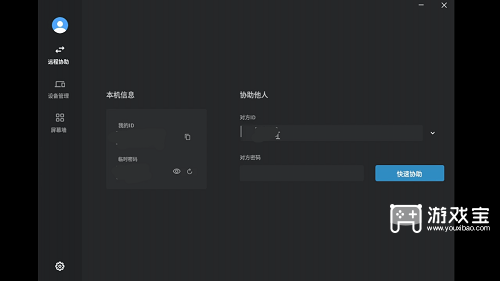
5、然后手机端点击“设备管理”,即可看到电脑端设备
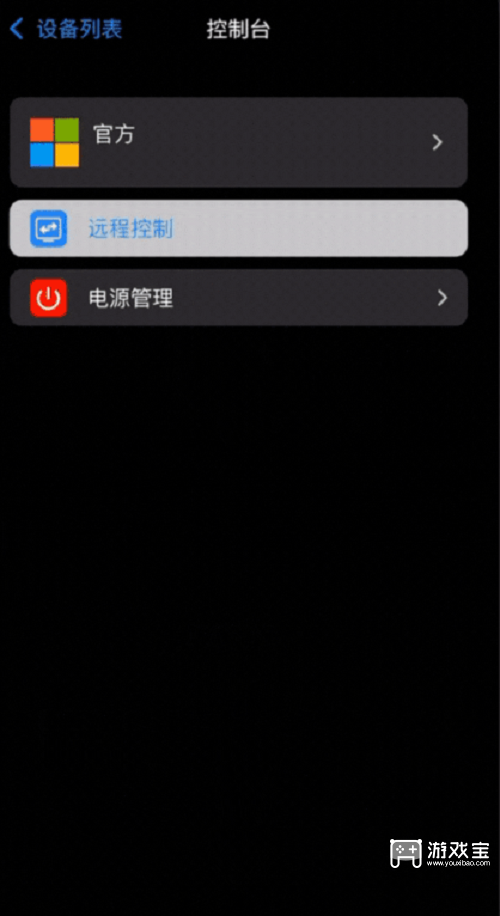
6、接着等待连接
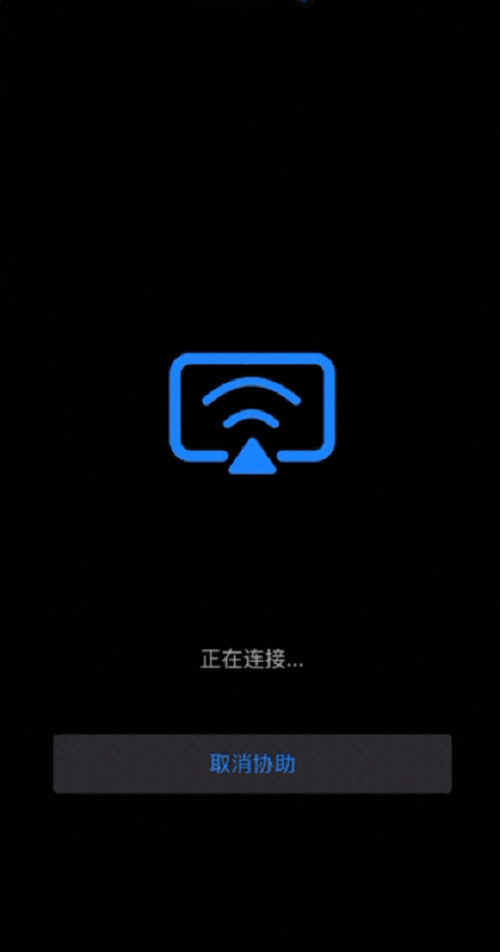
7、然后即可在电脑上控制手机了
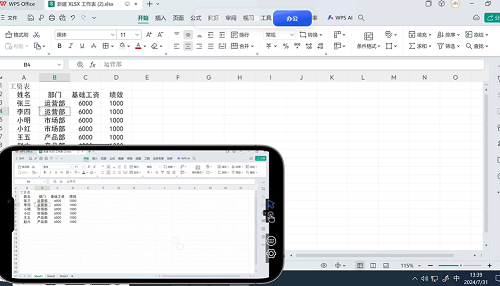
手机和电脑上的连连控软件都可以通过设备添加操作来进行建立屏幕墙,操作方式如下:
1、登录连连控app或连连控电脑版后点击设备管理
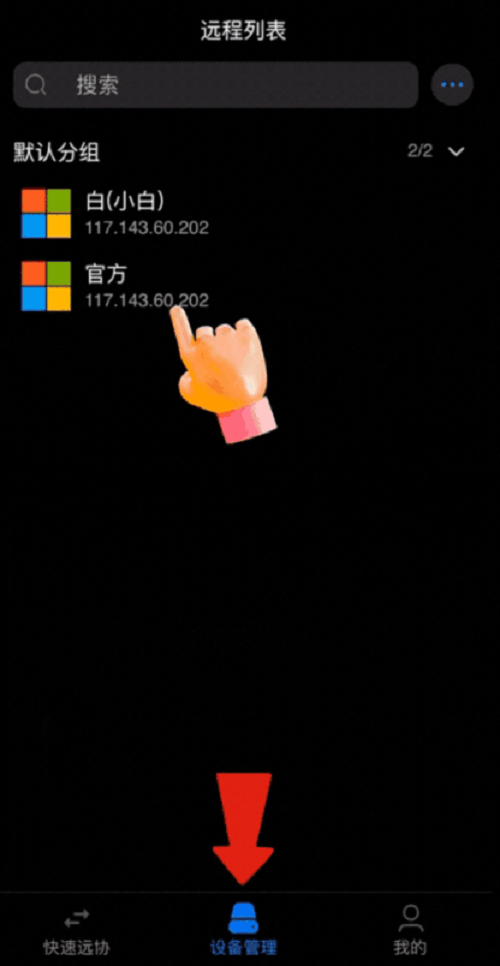
2、选中设备,右击,选择“添加到屏幕墙”,然后选择“我的屏幕墙
点击“屏幕墙”,即可看到所有已添加的设备。
3、点击“屏幕墙”,即可看到所有已添加的设备。
普通共享中转线路
远程协助
控制端:移动2部,桌面3台
8Mbps基本画质
60帧4K超高清(限免)
快速文件传输
被控设备上限:100台
跨设备同步剪切板
5个会话标签
全球高速连接(限免)
注:屏幕墙不是会员功能
1、会员权益同时支持:Windows、macOS、iOS、Andriod
2、会员费用
标准版 ¥18
游戏版 ¥38
专业版 ¥68
3、会员权益
如下图所示:
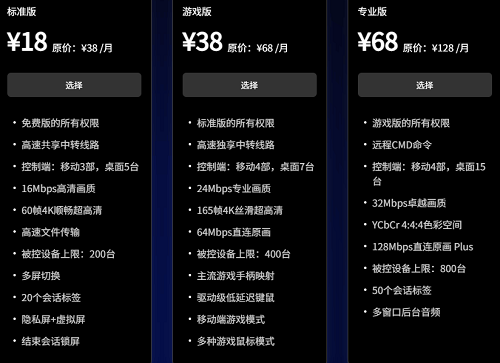
1、注册并登录账户
点击“登录”,再点击下方“立即注册”,输入用户名、密码、手机号,勾选“我已阅读并同意协议”,点击注册。
点击“登录”,在“账号密码登录”中输入账号和密码,或在“手机验证登录”中输入手机号和验证码。
2、重置密码
点击“登录”,然后点击“忘记密码”。
输入手机号、密码等信息,点击“确认”。
3、手机端如何发起远程控制
在手机端和电脑端打开连连控,点击“快速远协”,手机端输入电脑端的 ID 和密码,然后点击“立即协助”。
4、如何调节屏幕墙大小
进入设备管理界面中点击左上角图标实现屏幕最大化,滑动右上角滚轮调节窗口大小。
5、如何使用任务栏同时调整分辨率
在群控中选中想要调整的设备,单击任务栏中的“分辨率同步”,选择想要调节的分辨率。
v3.4.0版本
1、优化后台更新逻辑,修复因为缓存导致更新失败问题。
2、修改虚拟游戏手柄连接逻辑:远程上机器后不会立马连接虚拟手柄,要打开游戏模式后才去连接。
3、优化快捷键添加界面相关逻辑:快捷键添加后,自动恢复所有按键状态,不再遗留上次添加的按键状态。
4、其他细节优化。
需要网络放心下载免谷歌商店
免费的远程控制软件